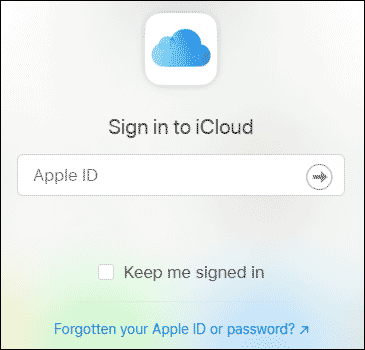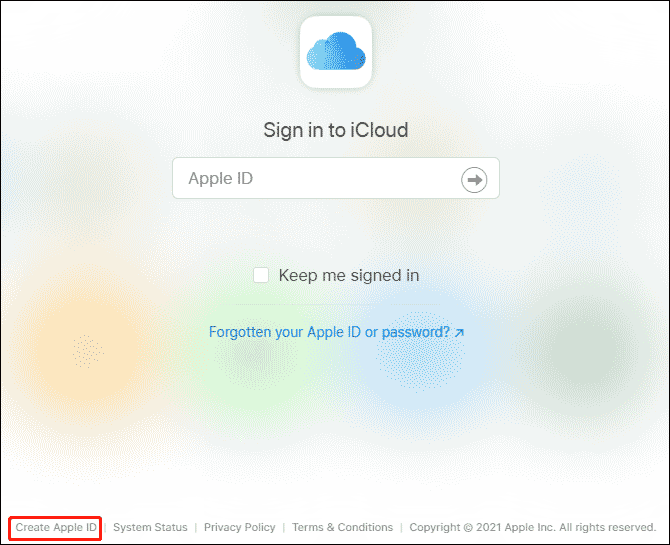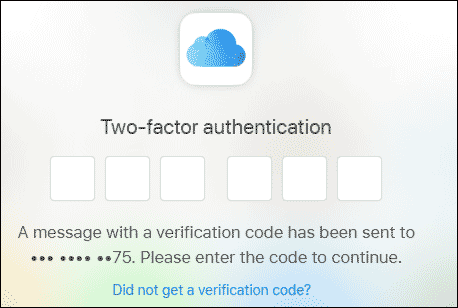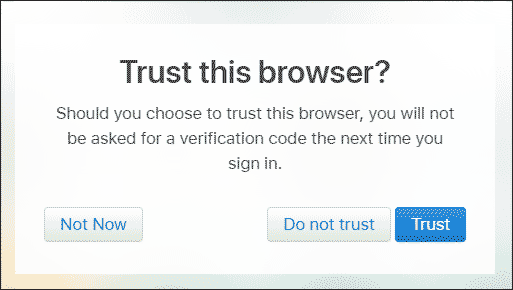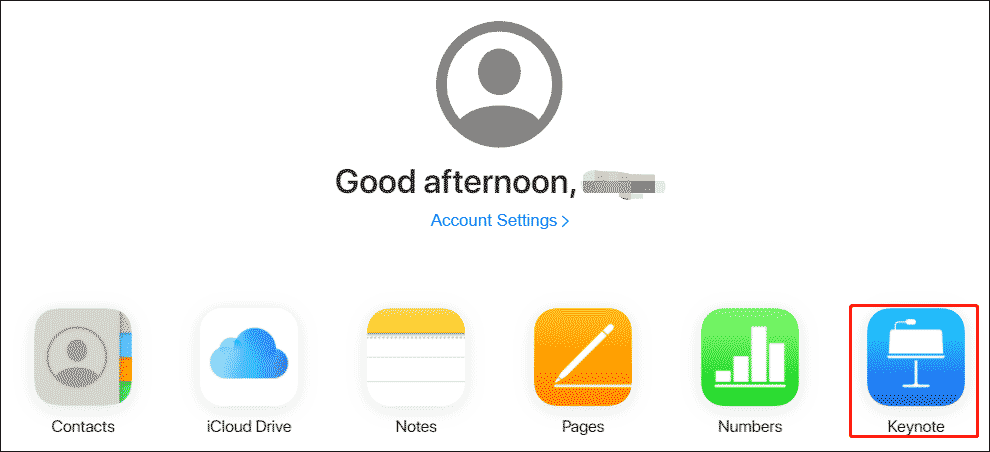Keynote — что это за программа?
Keynote — бесплатное приложение для разработки презентаций на основе готовых шаблонов или с нуля. Вы сможете использовать встроенные темы, предназначенные для различных задач — оформления портфолио, создания ярких проектов, разработки классических бизнес-материалов и т.д. Если предложенные варианты не подходят, то можно разработать дизайн самостоятельно и сохранить его в качестве собственного шаблона.
В редакторе есть несколько режимов работы. Вы сможете отдельно изменять структуру и содержание документа и корректировать дизайн слайдов. В программе можно:
- настраивать фон и устанавливать цвет, текстуру, снимок;
- выбирать шрифт и заливку надписей;
- применять к параграфам единый стиль.
Программа позволяет добавлять на слайды различные медиа: фотографии, видеоклипы, аудиофайлы, геометрические объекты и многое другое. Вы сможете регулировать размер каждой детали и применять к ней эффекты. Также в ПО можно вырезать фон изображений и удалять лишние части кадра.
Приложение содержит обширную галерею встроенных объектов: вы сможете использовать более 700 фигур, математических уравнений и диаграмм, созданных дизайнерами компании Apple. Также софт предоставляет каталог изображений и мелодий, которые можно свободно использовать в дизайне.
Презентовать материал в Кейноут можно в режиме видеоконференции. Зрители будут видеть только слайды в полноэкранном режиме, а выступающий сможет открыть файл в отдельном окне. Таким образом докладчик сможет читать заметки и при этом пользоваться другими приложениями, например, браузером.
Экспортировать результат можно в различных видах. Например, вы можете создать видеофайл или сделать GIF-анимацию. Такие форматы подходят для публикации результата в социальных сетях или отправки материала в мессенджеры.
Приложение позволит конвертировать медиафайлы и вывести итог в различных форматах: PDF, JPEG, TIFF, PNG, HTML, PPT и PPTX. В Keynote также используется программное расширение KEY, которое можно просматривать на устройствах Apple.
Стоит отметить, что ПО разработано только для пользователей Apple. Его можно установить на Mac, iPhone и iPad, однако для Windows
потребуется другой редактор презентаций. Если вас интересует аналог, то рекомендуем обратить внимание
на ФотоШОУ PRO.
Создание презентации в KeyNote
Особенности КейНоут
- Применение встроенных переходов. Вы сможете изменить тип анимации между слайдами, например, растворение, смещение и т.д.
- Добавление фото и сканов с телефона. Можно сделать снимок или отсканировать документ с помощью Айфон, а затем отправить его непосредственно в Keynote на Макбук, используя опцию Continuity Camera.
- Размещение на слайде клипа из YouTube или Vimeo. Софт позволит встроить ролик из сети, а затем воспроизвести его прямо в презентации. Для этого не нужно скачивать файл или переходить в медиаплеер.
- Интеграция «живого» видеопотока с веб-камеры. Пользователь может создать эффект «картинка в картинке» и добавить в проект клип со встроенной камеры на Mac, iPhone или iPad.
- Создание интерактивной презентации. Вы сможете сделать надписи, картинки, фигуры, стрелки и другие элементы — ссылками, которые перенаправляют на веб-страницу, другой слайд и т.д.
- Работа с аудио. Киноут дает записывать закадровые комментарии и накладывать музыку, редактировать громкость дорожек и проигрывать звук во время показа слайдов.
- Инструменты для совместной работы. Пользователи могут вносить правки и добавлять комментарии в один проект онлайн, одновременно просматривать и редактировать слайды. Также у презентации можно назначить несколько спикеров.
- Рисование на iPad. Если у вас есть Apple Pencil, то можно воспользоваться инструментом рукописного ввода Scribble. Он автоматически преобразует нарисованные данные в печатный текст.
Для создания чего подойдет Apple KeyNote
Если вас интересует, для чего нужен KeyNote, то у приложения есть несколько вариантов применения. С его помощью можно создать:

Интерактивные
презентации

PDF-презентации

Видеопрезентации
Скриншоты Киноут
Преимущества и недостатки КейНоут
Плюсы:
- встроенный каталог тем и шаблонов, который включает более 30 готовых решений;
- автоматическая синхронизация между устройствами Mac, iPhone и iPad;
- совместимость с Microsoft PowerPoint — возможен импорт и экспорт файлов в формате PPT;
- софт распространяется бесплатно;
- установлено автоматически на большинстве устройств Apple.
Минусы:
- нет версий для Виндовс и Линукс;
- файлы с собственным расширением Keynote можно открыть только на устройствах Apple;
- для работы требуется современная техника с 4 ГБ ОЗУ и операционной системой macOS 11.0 или новее.
Технические характеристики KeyNote
Информация о программе:

Версия программы: 11.2

Размер дистрибутива: 345 МБ

Язык интерфейса: русский, английский, другие
Системные требования:

OC: macOS 11.0 или новее

Процессор: от 1,3 ГГц

Оперативная память: от 4 GB

Жёсткий диск: от 345 МБ
Скачать KeyNote бесплатно на русском языке
Для macOS 11.0

Аналог KeyNote для Windows
Выбор редакции

Работа на Windows
Опция для «оживления» фото
Фильтры для коррекции снимков
Создание анимации с помощью ключевых кадров
Вопросы и ответы
Как сохранить презентацию из Keynote в PowerPoint?
После того как вы завершили создание материала в Apple Keynote, кликните на меню «Файл» и выберите «Экспортировать». Укажите формат PowerPoint, подберите папку и введите название документа.
Как добавить шрифт в Кейноут?
Для начала необходимо скачать нужный шрифт из сети. Затем:
- Дважды щелкните по загруженному файлу и нажмите «Установить».
- По завершении обработки перейдите в KeyNote и кликните на функцию «Текст» на верхней панели.
- Введите сведения в поле. Настройте размер рамки.
- На правой панели раскройте меню «Шрифт». Найдите в списке нужный элемент и примените его к надписи.
- Щелкните «Обновить».
Как открыть презентацию в Киноут?
Запустите программное обеспечение на компьютере или смартфоне. Кликните на меню «Файл» и выберите «Открыть». Укажите медиа на жестком диске. Вы сможете импортировать материалы с расширениями KEY, PPTX, PPT.
Аналоги KeyNote
Читайте также
Presentations that stand out. Beautifully.
With its powerful tools and dazzling effects, Keynote makes it easy to create stunning and memorable presentations, and comes included with most Apple devices. Use Apple Pencil on your iPad to create diagrams or illustrations that bring your slides to life. And with real‑time collaboration, your team can work together, whether they’re on Mac, iPad, iPhone, or a PC.
See what’s new in Keynote
Present your story. Your way.
Keynote sets the stage for an impressive presentation. A simple, intuitive interface puts important tools front and center, so everyone on your team can easily add beautiful charts, edit photos, and incorporate cinematic effects. And Rehearse Mode lets you practice on the go, with the current or next slide, notes, and clock — all in one view.
Start with a gorgeous layout.
Choose from over 40 eye‑catching themes that instantly give your presentation a professional look. Or create your own slide designs, background images, and page‑by‑page customization.
Create next-level animations.
Add drama to your presentation with more than 100 cinematic transitions and effects. Make your words pop by adding textures, color gradients, and even photos — with just a tap. And animate objects along a path using Apple Pencil or your finger on your iPhone or iPad.
Make every slide spectacular.
Add subtle movement to your slides with dynamic backgrounds. Illustrate your point with over 700 Apple-designed shapes, or add photos, videos, music, image galleries, and charts. You can even use your iPhone to take a photo or scan a document, and Continuity Camera can send it straight to Keynote on your Mac.
New
Captivate your audience with dynamic backgrounds.
Make your presentation stand out by adding stunning color and visual interest to your slides. Create motion on a title or closing slide for a bold statement, and keep viewers engaged with subtle movement throughout the presentation.
New
Get started with dynamic themes.
Start with one of three beautiful new animated themes, then customize it to set the tone for each slide with 18 adjustable background presets — from understated to highly visual, monochrome to colorful, calm to energetic.
Add live video feeds to any slide.
Appear in a window, right on your slides, with a picture-in-picture display during remote presentations. Or include a live feed of your iPhone or iPad screen to show off apps.
Present with your team. Seamlessly.
For slideshows with multiple presenters, you can take turns controlling a single deck — from anywhere — on Mac, iPad, and iPhone.
Play YouTube and Vimeo videos right in Keynote.
Embed a video from YouTube or Vimeo, then play it right in your presentations, without the need to download or open the video in a media player.*
Present over video conference.
Like a pro.
Play a slideshow in its own window so you can access other apps while you present. You can view your presenter notes, upcoming slides, and navigation in a separate window as well.
Outline your presentation. Easier.
With outline view for iPhone and iPad, quickly jot down your thoughts, restructure ideas, and move concepts from slide to slide. Then switch to slide view and start designing.
Turn handwriting into text. Magically.
With Scribble for iPadOS and Apple Pencil, your handwritten words will automatically be converted to typed text. Take notes, edit a presentation, or annotate text quickly.
Present like never before. From anywhere.
With Keynote, presenting remotely can be just as seamless as presenting in person. Say goodbye to saying “Next slide, please” — now multiple people can present together, even remotely, with each person taking control of their section of the deck. Add a live video feed of yourself to any slide for a picture-in-picture experience. Or when presenting on your Mac, include a live feed of your iPhone or iPad screen to walk through your apps. You can even play a slideshow in its own window, so you can simultaneously access your notes and other apps.
Any presentation.
Any device. Anytime.
You don’t work in one place on just one device. The same goes for Keynote. Work seamlessly across all your Apple devices. The slides you create using a Mac or iPad will look the same on an iPhone or web browser — and vice versa.
Create and
present together.
Even when apart.
Work together in the same presentation, from across town or across the world. You can see your team’s edits as they make them — and they can watch as you make yours, too. When presenting as a team, you can also take turns controlling a single deck from anywhere.
Use Apple Pencil when inspiration strikes.
Add color, illustrations, and handwritten comments for more
beautiful presentations with Apple Pencil on your iPad.
Plays well with Office.
Teaming up with someone who uses Microsoft PowerPoint? Keynote makes it a great working relationship. You can save Keynote documents as PowerPoint files. Or import and edit PowerPoint documents right in Keynote.
Learn more about Microsoft PowerPoint compatibility
-
Partition Wizard
-
Partition Manager
- How to Get and Use Keynote on Windows?
How to Get and Use Keynote on Windows? [Partition Manager]
By Vega | Follow |
Last Updated December 14, 2021
Keynote is a powerful application built for Apple devices such as iPhone, iPad, and Mac computers. However, not everyone has an iOS device. Well, how to get and use Keynote on Windows? This article from MiniTool Partition Wizard shows you about that.
What Is Keynote?
Keynote is a presentation application for your Apple device, just like Microsoft PowerPoint. With it, you can use cool tools for presentations and make presentations easily, and share Google Documents with friends. There is also an option to set a password and collaborate in a team.
Keynote is almost a Keynote application unique to Apple products, which means that if you are a Windows user, it is almost impossible to view or edit Keynote files without an Apple device.
However, you can also easily get and use Keynote on Windows using methods provided by Apple itself. In this article, we will show you how to get and use Keynote on Windows.
Using iCloud allows you to access the powerful version of Keynote without having to install an app or having an Apple device.
Step 1. Enter iCloud official website.
- Open any modern web browser, such as Chrome, Mozilla, etc.
- Search for iCloud or just enter this web address https://www.icloud.com.
- Sign in to your Apple account.
Note: If you don’t have an Apple account, you can easily create one in the lower-left corner.
Step 2. If you have set up two-factor authentication on your iCloud account, you may need to enter the code that allows you to log in.
Step 3. The iCloud website will ask you if you trust the browser used to log in. If the device is yours, press the Trust button. Otherwise, click Do not Trust or Not Now to continue without trusting the device.
Step 4. You can see some apps in the window and then click Keynote.
Use Apple Keynote on Windows
After logging in to iCloud, you can open Keynote on Windows to use it. This is a browser-based version of Keynote, similar to the PowerPoint Online web application provided by Microsoft. In addition to Keynote, iCloud also provides a web-based version for other iWork applications, including Page, Numbers, and Settings.
1. Create New Keynote Presentations
You can use the Create Presentation option to create a new Keynote file. You can choose from multiple templates to start the presentation. This includes Wide and Standard templates.
2. Upload and Edit Keynote Files
You can upload files by dragging them to iCloud. This will upload your file and make it available for online editing. Once the file is ready, you can perform all basic editing functions using the top toolbar on the iCloud. The file size can be up to 1 GB, and up to 10 MB of images can be inserted into a Keynote presentation
3. Save Keynote Files
You can also save your Keynote presentation by printing it, downloading it offline, or sharing it online.
4. Present Keynote Presentations on Windows
You can also switch to the Slide Show mode to play your presentation and present it directly through the browser. Not only does this allow you to create, edit, and view, it can also render Keynote presentations in Windows.
This is a good solution. You can use it without purchasing Keynote, or if you don’t have an Apple device but need to use Keynote to view or edit .Key files.
Bottom Line
Now we have reached the end of this article. In this article, we introduce to you how to get and use Keynote on Windows. Do you have any questions about this content? If you have any questions, please leave them in the comment zone and we will try to answer them as soon as possible.
About The Author
Position: Columnist
Vega joined MiniTool as an editor after graduation. She enjoys helping people with computer problems, including disk management, data recovery, and more. She is constantly expanding her knowledge in related fields. And she will continue to bring more easy-to-understand professional articles to help people solve various problems on the PC.
In her daily life, Vega enjoys hanging out with friends, shopping online and listening to music. She is someone who knows how to enjoy life.
-
Partition Wizard
-
Partition Manager
- How to Get and Use Keynote on Windows?
How to Get and Use Keynote on Windows? [Partition Manager]
By Vega | Follow |
Last Updated December 14, 2021
Keynote is a powerful application built for Apple devices such as iPhone, iPad, and Mac computers. However, not everyone has an iOS device. Well, how to get and use Keynote on Windows? This article from MiniTool Partition Wizard shows you about that.
What Is Keynote?
Keynote is a presentation application for your Apple device, just like Microsoft PowerPoint. With it, you can use cool tools for presentations and make presentations easily, and share Google Documents with friends. There is also an option to set a password and collaborate in a team.
Keynote is almost a Keynote application unique to Apple products, which means that if you are a Windows user, it is almost impossible to view or edit Keynote files without an Apple device.
However, you can also easily get and use Keynote on Windows using methods provided by Apple itself. In this article, we will show you how to get and use Keynote on Windows.
Using iCloud allows you to access the powerful version of Keynote without having to install an app or having an Apple device.
Step 1. Enter iCloud official website.
- Open any modern web browser, such as Chrome, Mozilla, etc.
- Search for iCloud or just enter this web address https://www.icloud.com.
- Sign in to your Apple account.
Note: If you don’t have an Apple account, you can easily create one in the lower-left corner.
Step 2. If you have set up two-factor authentication on your iCloud account, you may need to enter the code that allows you to log in.
Step 3. The iCloud website will ask you if you trust the browser used to log in. If the device is yours, press the Trust button. Otherwise, click Do not Trust or Not Now to continue without trusting the device.
Step 4. You can see some apps in the window and then click Keynote.
Use Apple Keynote on Windows
After logging in to iCloud, you can open Keynote on Windows to use it. This is a browser-based version of Keynote, similar to the PowerPoint Online web application provided by Microsoft. In addition to Keynote, iCloud also provides a web-based version for other iWork applications, including Page, Numbers, and Settings.
1. Create New Keynote Presentations
You can use the Create Presentation option to create a new Keynote file. You can choose from multiple templates to start the presentation. This includes Wide and Standard templates.
2. Upload and Edit Keynote Files
You can upload files by dragging them to iCloud. This will upload your file and make it available for online editing. Once the file is ready, you can perform all basic editing functions using the top toolbar on the iCloud. The file size can be up to 1 GB, and up to 10 MB of images can be inserted into a Keynote presentation
3. Save Keynote Files
You can also save your Keynote presentation by printing it, downloading it offline, or sharing it online.
4. Present Keynote Presentations on Windows
You can also switch to the Slide Show mode to play your presentation and present it directly through the browser. Not only does this allow you to create, edit, and view, it can also render Keynote presentations in Windows.
This is a good solution. You can use it without purchasing Keynote, or if you don’t have an Apple device but need to use Keynote to view or edit .Key files.
Bottom Line
Now we have reached the end of this article. In this article, we introduce to you how to get and use Keynote on Windows. Do you have any questions about this content? If you have any questions, please leave them in the comment zone and we will try to answer them as soon as possible.
About The Author
Position: Columnist
Vega joined MiniTool as an editor after graduation. She enjoys helping people with computer problems, including disk management, data recovery, and more. She is constantly expanding her knowledge in related fields. And she will continue to bring more easy-to-understand professional articles to help people solve various problems on the PC.
In her daily life, Vega enjoys hanging out with friends, shopping online and listening to music. She is someone who knows how to enjoy life.
Keynote для ПК: Как скачать и установить на ПК Windows









Загрузите приложение, например Keynote, на ПК с Windows! Прямая загрузка ниже:
Кроме того, следуйте приведенным ниже инструкциям, чтобы использовать Keynote на своем ПК:
Чтобы получить Keynote работать на вашем компьютере легко. Вам обязательно нужно обратить внимание на шаги, перечисленные ниже. Мы поможем вам скачать и установить Keynote на вашем компьютере в 4 простых шага ниже:
1: Загрузить эмулятор приложения Andriod
Эмулятор имитирует / эмулирует устройство Android на вашем компьютере, облегчая установку и запуск приложений Android, не выходя из вашего ПК. Для начала вы можете выбрать одно из следующих приложений:
i. Nox App .
ii. Bluestacks .
Я рекомендую Bluestacks, так как он очень популярен во многих онлайн-уроках
2: Теперь установите программный эмулятор на ПК с Windows
Если вы успешно загрузили Bluestacks.exe или Nox.exe, перейдите в папку «Загрузки» на вашем компьютере или в любое место, где вы обычно храните загруженные файлы.
- Найдя его, нажмите его. Начнется процесс установки.
- Примите лицензионное соглашение EULA и следуйте инструкциям на экране.
Если вы сделаете все правильно, Программное обеспечение будет успешно установлено.
3: С помощью Keynote на компьютере
После установки откройте приложение эмулятора и введите Keynote в строке поиска. Теперь нажмите Поиск. Вы легко увидите желаемое приложение. Нажмите здесь. Это будет отображаться Keynote в вашем программном обеспечении эмулятора. Нажмите кнопку Установить, и ваше приложение начнет установку. Чтобы использовать приложение, сделайте это:
Вы увидите значок «Все приложения».
Нажмите, чтобы перейти на страницу, содержащую все ваши установленные приложения.
Вы увидите app icon. Нажмите, чтобы начать использовать ваше приложение. Вы можете начать использовать Keynote для ПК!
Другие источники загрузки
Скачать для Android — Ссылка 1 ↲
Бесплатно В iTunes ↲
отказ
Keynote разработан Apple. Этот сайт не имеет прямого отношения к разработчикам. Все товарные знаки, зарегистрированные товарные знаки, названия продуктов и названия компаний или логотипы, упомянутые здесь, являются собственностью их соответствующих владельцев.
Если вы считаете, что это приложение / игра нарушает ваши авторские права, пожалуйста, Свяжитесь с нами здесь. Мы DMCA-совместимы и рады работать с вами. Пожалуйста, найдите DMCA страница здесь.
Обновлено 14.04.2022
Keynote позволяет легко создавать впечатляющие презентации. Мощные, но простые в использовании инструменты и потрясающие эффекты сделают вашу презентацию уникальной. Для начала Keynote предлагает вам просмотреть коллекцию из 30 обновленных и новых дизайнов от дизайнеров Apple. После того, как вы выбрали дизайн, просто замените образец текста и графики в шаблоне своими словами и изображениями. Удобные инструменты позволяют размещать таблицы, диаграммы, фигуры, фотографии и видео и оживлять их, добавляя анимацию и переходы, которые выглядят так, будто у вас есть собственный специалист по спецэффектам.
Используйте Keynote Live для показа презентаций, которые пользователи могут смотреть на Mac, iPad, iPhone, iPod touch и iCloud.com. Благодаря встроенной поддержке iCloud презентации синхронизируются на всех ваших устройствах. Совместная работа в режиме реального времени дает вашей команде возможность использовать iWork для iCloud для одновременной работы на Mac, iPad, iPhone или iPod touch и даже на ПК с Windows.
Особенности
- одновременная совместная работа;
- быстрое начало работы;
- простые инструменты для работы с графикой;
- анимация кинематографического качества.
Скачать
Содержание
- Presentations that stand out. Beautifully.
- Present your story. Your way.
- Start with a gorgeous layout.
- Create next-level animations.
- Make every slide spectacular.
- What’s new in Keynote.
- Add live video feeds to any slide.
- Present with your team. Seamlessly.
- Play YouTube and Vimeo videos right in Keynote.
- Present over video conference. Like a pro.
- Outline your presentation. Easier.
- Turn handwriting into text. Magically.
- Present like never before. From anywhere.
- Any presentation. Any device. Anytime.
- Create and present together. Even when apart.
- Use Apple Pencil when inspiration strikes.
- Plays well with Office.
- Keynote or PowerPoint
- Keynote на пк
- Keynote для ПК: Как скачать и установить на ПК Windows
- 1: Загрузить эмулятор приложения Andriod
- 3: С помощью Keynote на компьютере
- Другие источники загрузки
Presentations that stand out. Beautifully.
With its powerful tools and dazzling effects, Keynote makes it easy to create stunning and memorable presentations, and comes included with most Apple devices. Use Apple Pencil on your iPad to create diagrams or illustrations that bring your slides to life. And with real‑time collaboration, your team can work together, whether they’re on Mac, iPad, iPhone, or a PC.
Present your story. Your way.
Keynote sets the stage for an impressive presentation. A simple, intuitive interface puts important tools front and center, so everyone on your team can easily add beautiful charts, edit photos, and incorporate cinematic effects. And Rehearse Mode lets you practice on the go, with the current or next slide, notes, and clock — all in one view.
Start with a gorgeous layout.
Choose from over 30 eye‑catching themes that instantly give your presentation a professional look. Or create your own slide designs, background images, and page‑by‑page customization.
Create next-level animations.
Add drama to your presentation with more than 30 cinematic transitions and effects. Make your words pop by adding textures, color gradients, and even photos — with just a tap. And animate objects along a path using Apple Pencil or your finger on your iPhone or iPad.
Make every slide spectacular.
Choose from over 700 Apple-designed shapes, galleries, math equations, and charts. Take a photo or scan a document with your iPhone, and Continuity Camera can send it straight to Keynote on your Mac.
What’s new in Keynote.
Add live video feeds to any slide.
Appear in a window, right on your slides, with a picture-in-picture display during remote presentations. Or include a live feed of your iPhone or iPad screen to show off apps.
Present with your team. Seamlessly.
For slideshows with multiple presenters, you can now take turns controlling a single deck — from anywhere — on Mac, iPad, and iPhone.
Play YouTube and Vimeo videos right in Keynote.
Embed a video from YouTube or Vimeo, then play them right in your presentations, without the need to download or open the video in a media player.*
Present over video conference.
Like a pro.
Play a slideshow in its own window so you can access other apps while you present. You can view your presenter notes, upcoming slides, and navigation in a separate window as well.
Outline your presentation. Easier.
With outline view for iPhone and iPad, quickly jot down your thoughts, restructure ideas, and move concepts from slide to slide. Then switch to slide view and start designing.
Turn handwriting into text. Magically.
With Scribble for iPadOS and Apple Pencil, your handwritten words will automatically be converted to typed text. Take notes, edit a presentation, or annotate text quickly.
Present like never before. From anywhere.
With Keynote, presenting remotely can be just as seamless as presenting in person. Say goodbye to saying “Next slide, please” — now multiple people can present together, even remotely, with each person taking control of their section of the deck. Add a live video feed of yourself to any slide for a picture-in-picture experience. Or when presenting on your Mac, include a live feed of your iPhone or iPad screen to walk through your apps. You can even play a slideshow in its own window, so you can simultaneously access your notes and other apps.
Any presentation.
Any device. Anytime.
You don’t work in one place on just one device. The same goes for Keynote. Work seamlessly across all your Apple devices. The slides you create using a Mac or iPad will look the same on an iPhone or web browser — and vice versa.
You can also work on presentations stored on iCloud or Box using a PC.
Create and
present together.
Even when apart.
Work together in the same presentation, from across town or across the world. You can see your team’s edits as they make them — and they can watch as you make yours, too. When presenting as a team, you can also take turns controlling a single deck from anywhere.
Use Apple Pencil when inspiration strikes.
Add color, illustrations, and handwritten comments for more
beautiful presentations with Apple Pencil on your iPad.
Plays well with Office.
Teaming up with someone who uses Microsoft PowerPoint? Keynote makes it a great working relationship. You can save Keynote documents as PowerPoint files. Or import and edit PowerPoint documents right in Keynote.
Источник
Keynote or PowerPoint
Каждый из нас задумывался, где лучше и проще сделать презентацию, какие технологии позволят осуществить задуманные планы, идеи. Сегодня поговорим о вечном вопросе пользователя, а именно, выборе лучшего программного обеспечения для презентаций, ведь это очень важное решение. В данной статье обсудим два качественных продукта:
В 2020 году это одни из наиболее популярных ПО для создания презентации. Если речь заходит о вопросе «где мне лучше сделать презентацию», то оба продукта подходят для создании презентации как для начинающих, так и для профессионалов. Однако, если говорить, что лучше и проще, то тут индивидуально, но раз вы читаете это, то даваите разбираться по порядку.
Итак, Keynote — компьютерная программа для подготовки презентации, разработанная как часть набора офисных программ iWork от компании Apple. Если вы являетесь счастливым пользователь Mac, то даваите поговорим о плюсах, ради которых стоит пользоваться KeyNote.
Главныи плюс — простота. Как и многие программы компании Apple, Keynote имеет интуитивно понятныи и удобныи интерфеис. Большинство пользователеи с базовыми знаниями смогут быстро научиться работать с этим пакетом без каких — либо проблем.
Адаптивная экосистема, которую предоставляет компания — Apple, безусловно, заставляет восхищаться. Простота, интуитивно понятныи и удобныи интерфеис, огромныи спектр функции, позволяет вам полностью погрузиться в экосистему. Если у вас также есть iMac или любая техника Apple, то делая презентацию на любом деваисе, с помощью iCloud можно использовать Keynote на нескольких устроиствах и синхронизировать фаилы через облако.
Что касается экспорта, тут также KeyNote предлагает большои спектр возможностеи, а именно:
Источник
Keynote на пк
Keynote для ПК: Как скачать и установить на ПК Windows
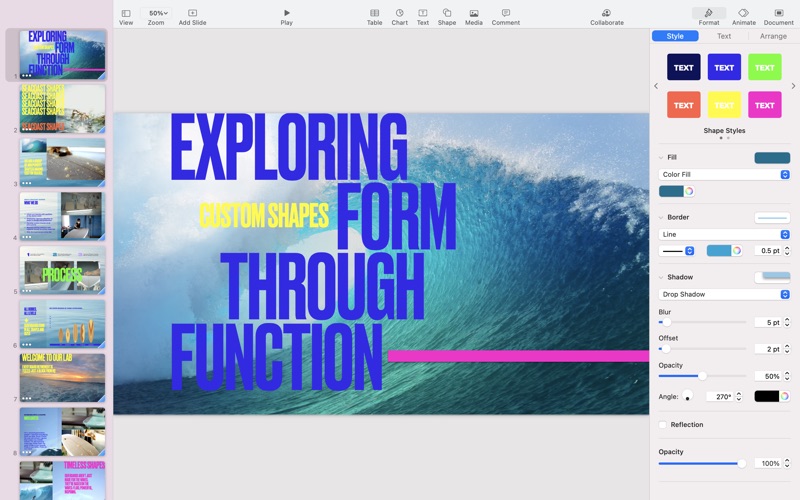
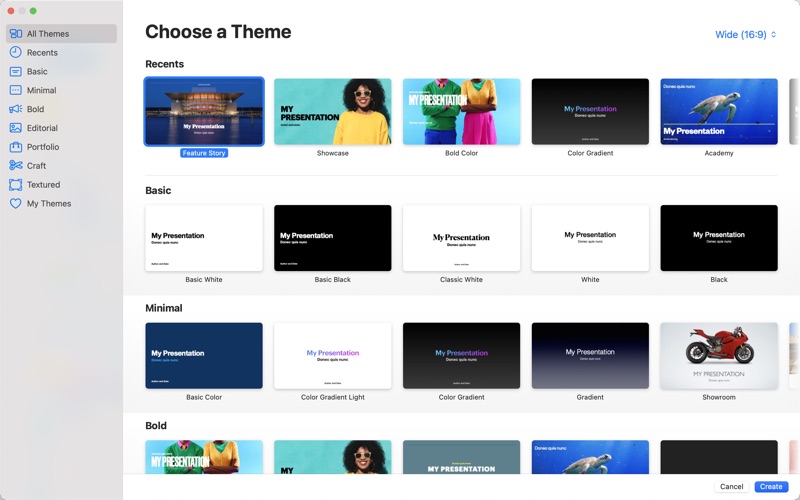
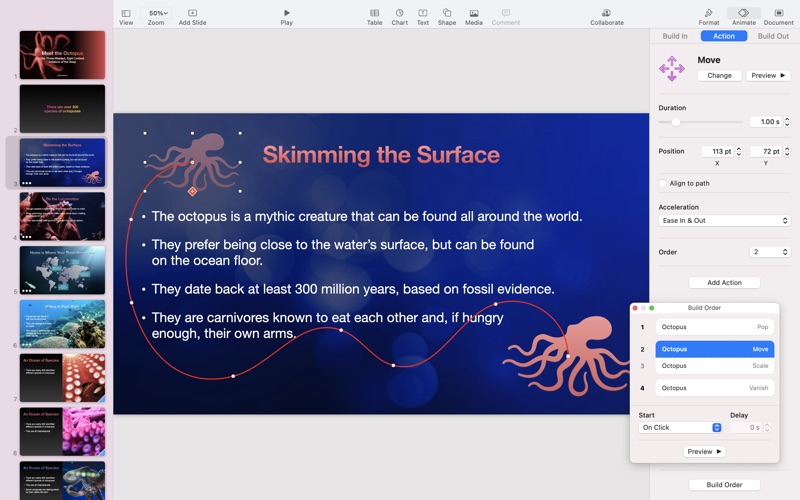
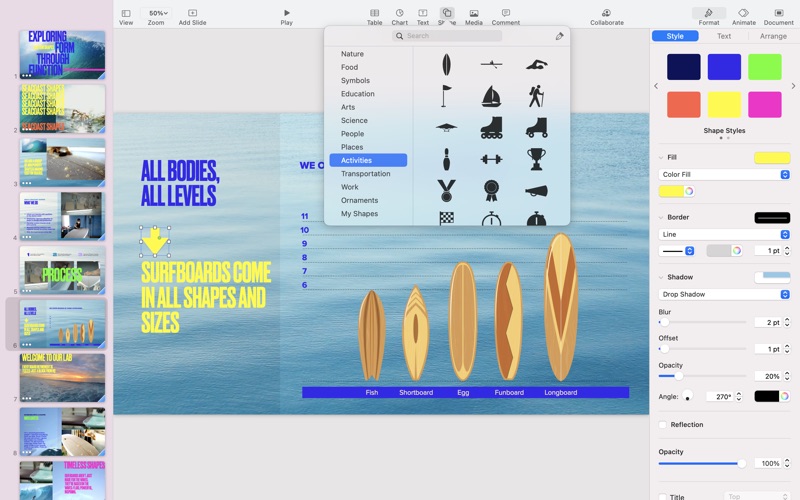
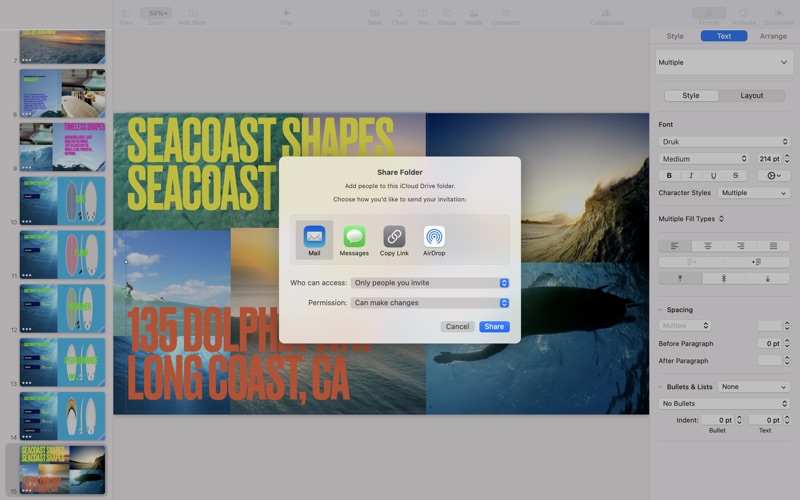
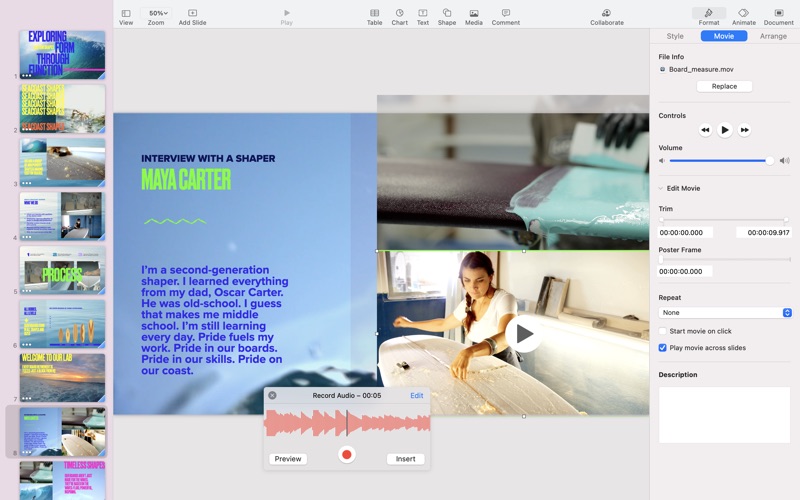
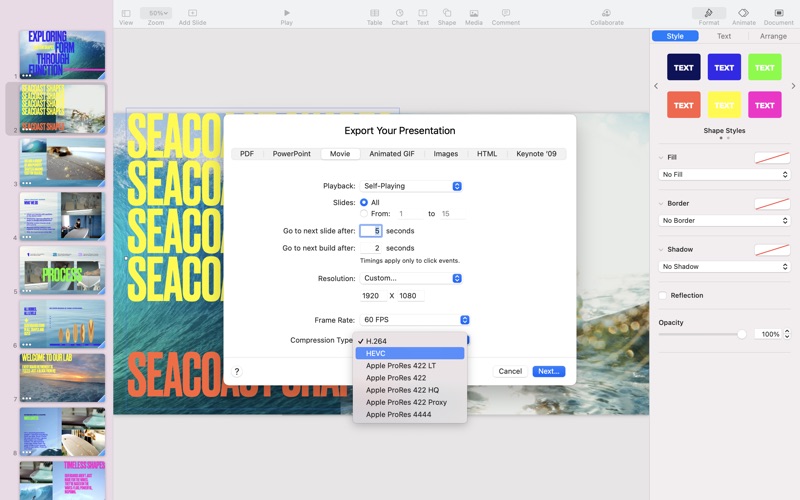
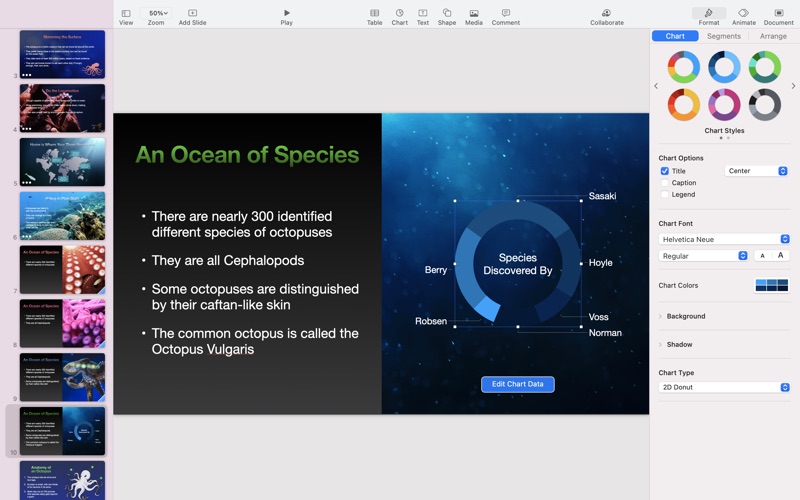
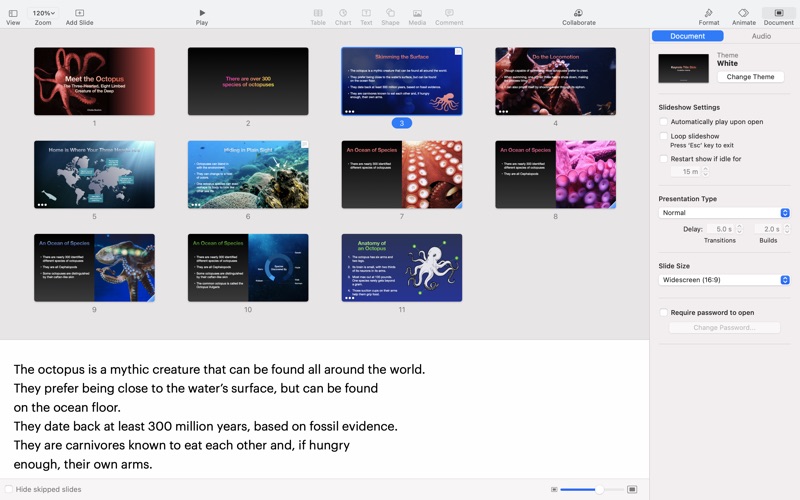
Чтобы получить Keynote работать на вашем компьютере легко. Вам обязательно нужно обратить внимание на шаги, перечисленные ниже. Мы поможем вам скачать и установить Keynote на вашем компьютере в 4 простых шага ниже:
1: Загрузить эмулятор приложения Andriod
2: Теперь установите программный эмулятор на ПК с Windows
3: С помощью Keynote на компьютере
После установки откройте приложение эмулятора и введите Keynote в строке поиска. Теперь нажмите Поиск. Вы легко увидите желаемое приложение. Нажмите здесь. Это будет отображаться Keynote в вашем программном обеспечении эмулятора. Нажмите кнопку Установить, и ваше приложение начнет установку. Чтобы использовать приложение, сделайте это:
Вы увидите значок «Все приложения».
Нажмите, чтобы перейти на страницу, содержащую все ваши установленные приложения.
Вы увидите app icon. Нажмите, чтобы начать использовать ваше приложение. Вы можете начать использовать Keynote для ПК!
Другие источники загрузки
Keynote разработан Apple. Этот сайт не имеет прямого отношения к разработчикам. Все товарные знаки, зарегистрированные товарные знаки, названия продуктов и названия компаний или логотипы, упомянутые здесь, являются собственностью их соответствующих владельцев.
Если вы считаете, что это приложение / игра нарушает ваши авторские права, пожалуйста, Свяжитесь с нами здесь. Мы DMCA-совместимы и рады работать с вами. Пожалуйста, найдите DMCA страница здесь.
Источник
Каждый из нас задумывался, где лучше и проще сделать презентацию, какие технологии позволят осуществить задуманные планы, идеи. Сегодня поговорим о вечном вопросе пользователя, а именно, выборе лучшего программного обеспечения для презентаций, ведь это очень важное решение. В данной статье обсудим два качественных продукта:
• KeyNote
• PowerPoint
В 2020 году это одни из наиболее популярных ПО для создания презентации. Если речь заходит о вопросе «где мне лучше сделать презентацию», то оба продукта подходят для создании презентации как для начинающих, так и для профессионалов. Однако, если говорить, что лучше и проще, то тут индивидуально, но раз вы читаете это, то даваите разбираться по порядку.
Keynote
Итак, Keynote — компьютерная программа для подготовки презентации, разработанная как часть набора офисных программ iWork от компании Apple. Если вы являетесь счастливым пользователь Mac, то даваите поговорим о плюсах, ради которых стоит пользоваться KeyNote.
1. Простота
Главныи плюс — простота. Как и многие программы компании Apple, Keynote имеет интуитивно понятныи и удобныи интерфеис. Большинство пользователеи с базовыми знаниями смогут быстро научиться работать с этим пакетом без каких — либо проблем.
2. Экосистема
Адаптивная экосистема, которую предоставляет компания — Apple, безусловно, заставляет восхищаться. Простота, интуитивно понятныи и удобныи интерфеис, огромныи спектр функции, позволяет вам полностью погрузиться в экосистему. Если у вас также есть iMac или любая техника Apple, то делая презентацию на любом деваисе, с помощью iCloud можно использовать Keynote на нескольких устроиствах и синхронизировать фаилы через облако.
3. Экспорт
Что касается экспорта, тут также KeyNote предлагает большои спектр возможностеи, а именно:
• Фильм
• GIF-анимация
• Изображение
• HTML
• PowerPoint
4. Функционал
Отсутствие излишнего функционала, вкладок, нагроможденности, присущих PowerPoint, позволяет без лишних усилии сосредоточится на создании презентации. Уникальныи выбор шаблонов из пакета самых разных цветовых схем позволит вам ускорить процесс.
Теперь о минусах, которые можно заметить при работе в KeyNote:
1. Кроссплатформенность
Данная программа может работать, только на устроиствах от компании Apple. Если у вас PC(Windows) и вы хотите создавать фаилы Keynote с нуля, вам не повезло. Чтобы открыть фаил Keynote на PC, его необходимо сначала экспортировать в совместимыи формат, такои как. pdf или. ppt.
2. Искусственный интеллект
Отсутствует искусственный интеллекта, которыи довольно неплохо работает в PowerPoint(версия 2019+).
PowerPoint
Итак, PowerPoint — программа подготовки презентации и просмотра презентации, являющаяся частью Microsoft Office и доступная в редакциях для операционных систем Microsoft Windows и macOS.
Начнем с плюсов:
1. Кроссплатформенность
Данная программа может работать, на любои операционнои системе, а именно Windows, Linux(macOS), IOS, Android…
2. Функционал
Огромныи функционал, которыи позволяет вам выполнить любую задачу, которая вам нужна.
- Мастер для пошагового создания презентационных проектов.
-
Монтаж видеопотока и повышение качества конечнои картинки.
-
Добавление закладок на наиболее важные кадры презентации.
- Огромный выбор шаблонов из пакета самых разных цветовых схем
3. Поддерживаемые типы фаилов.
Этот программныи пакет презентации может импортировать и экспортировать большое количество типов фаилов. Он совместим с фаилами других продуктов Microsoft Office. Он также позволяет интегрировать аудиофаилы.
Теперь поговорим о недостатках:
1. Совместимость.
Недавно PowerPoint улучшил возможности совместнои работы в режиме реального времени. Тем не менее, не сравнить с Google Docs. Чтобы работать с другим пользователем, вы должны сохранить документ в OneDrive и пригласить людеи.
2. Нескончаемый функционал.
С одной стороны, этот пункт нельзя отнести к большим минусам, но, если новичок заходит в PowerPoint и другие продукты, которые входят в пакет Microsoft Office, то он потеряется и не сможет полноценно использовать весь функционал.
3. Восприятие.
Некоторые пользователи сообщают, что PowerPoint ограничивает творчество презентации. Вероятно, это связано с тем, что многие компании полагаются на старые шаблоны, которые не используют самые последние функции.
Подводя итоги, можно однозначно сказать, что два продукта полностью подходят для каждодневного использования. Однако, я предпочитаю работать в KeyNote, т.к простота и удобныи интерфеис, позволяют мне сфокусироваться именно на презентации.
Что вам больше нравится?
Presentation
KeyNote
PowerPoint
Показать результаты
Переголосовать
Проголосовать